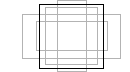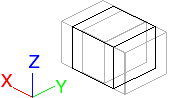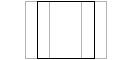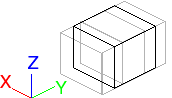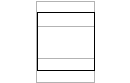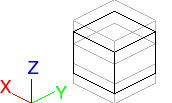Scale
Scale
選択したオブジェクトを、すべての軸に沿って均等にスケーリングします。スケーリングは、3 方向の寸法すべてにおいてオブジェクトのスケールを均等に変更することで、オブジェクトのサイズを変更します。
また、イメージ プレーンの 2 方向の寸法にスケーリングを適用することもできます。すべての寸法に等しく適用する値を入力することも、マウス ボタンを使い分けて異なる寸法に適用することもできます。
Transform パレットからこのツールにアクセスするには、次のように操作します。

オブジェクトを均等にスケーリングする
- スケール ツールを選択します。

- ドラッグして、すべての軸に沿って均一にオブジェクトをスケーリングするか、またはスケーリング値を入力します。
ウィンドウによるマウスボタンの機能の違い
注意とヒント
それぞれの寸法を異なる量でスケーリングするには、Transform > Non-p Scale
 を選択して不均等スケーリングを行います。
を選択して不均等スケーリングを行います。カーブオンサーフェス エレメントは、サーフェスへの投影であるためスケーリングできません。
スケーリング操作の効果は、オブジェクトのスケール ピボット ポイントの位置とアドレス指定モードが相対であるか絶対であるかで異なります。既定では、すべてのジオメトリはスケーリング係数の初期値 1 を持っています。これは、そのサイズの 100% を意味します。
- 相対スケーリングは、オブジェクトの現在のオリジナル サイズを基にしています。たとえば、1.5 にスケーリングし、次に 2.0 に再度スケーリングすると、このオブジェクトは最初に始めたときの 3 倍になります。
- 絶対スケーリングは、オブジェクトのオリジナル サイズを基にしています。たとえば、1.5 にスケーリングし、次に 2.0 に再度スケーリングすると、このオブジェクトは最初に始めたときの 2 倍になります。